Twitterでは2枚・4枚など複数の画像をツイートして並べることができます。
こんな人に向けての記事です。
- 2枚・4枚の画像を並べてツイートしたい
- 画像のサイズ・比率が知りたい
- 4枚の画像を思い通りの順番に並べたい
今回はTwitterでは2枚・4枚など複数の画像をツイートして並べる方法を紹介します!
Twitter 2枚・4枚の画像の並べ方
Twitterの画像のサイズ・比率
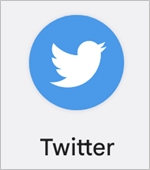
Twitterの画像ですが、公式では推奨サイズが規定されていません。
● Twitterの推奨画像サイズ
- 容量・・・5MBまで(twitter.comなら15MBまで)
- 形式・・・GIF、JPEG、PNG形式(BMP、TIFF不可)
- 比率・・・16 : 9(公式にはなし)
- サイズ・・1280 x 720ピクセル以上(公式にはなし)
Twitter公式では、「容量は5MBまで」「形式はGIF、JPEG、PNG形式」とありますが、画像の比率(サイズ)は規定がありません。
しかし、画像を投稿してみると、16:9にしないとPC・スマホで端が切れてしまうケースがあります。よって、公式の規定にはありませんが、実質16:9の比率がベストです。(2021年、スマホの縦画像にも対応しました)
そして実際のピクセルサイズですが、これも規定にはありません。16:9の比率がよいですが、YouTubeでも広く使われている「1280 x 720ピクセル」にしておけば問題ないと思います。(もちろんそれ以上でも可)
2枚の画像を並べる
画像を2枚並べてツイートしてみましょう!
Twitterの右下にあるツイートボタンをおします。
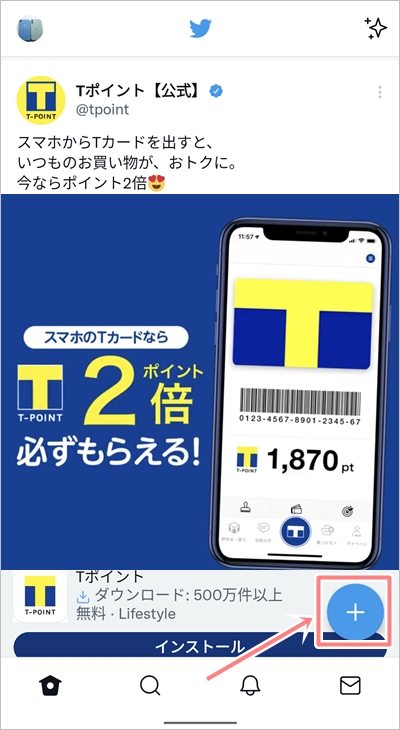
左下にある画像ボタンをおします。
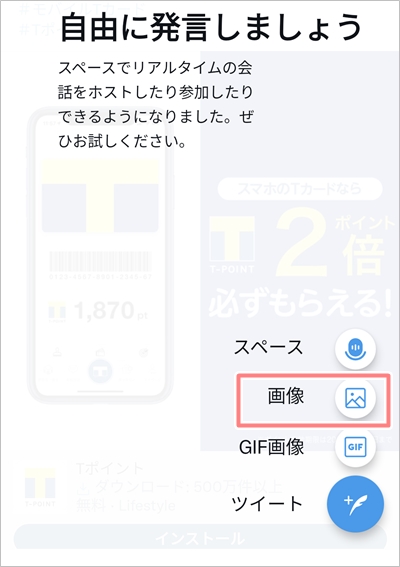
画像・写真を選択します。
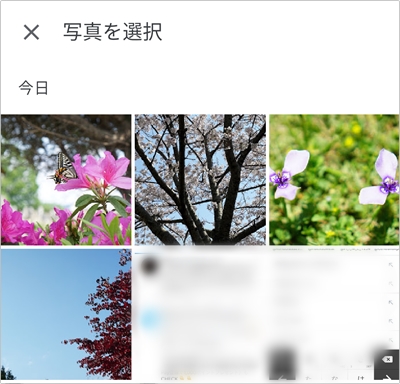
iPhoneでは一度に2枚の画像を選択できます。選択後、追加するボタンをおします。
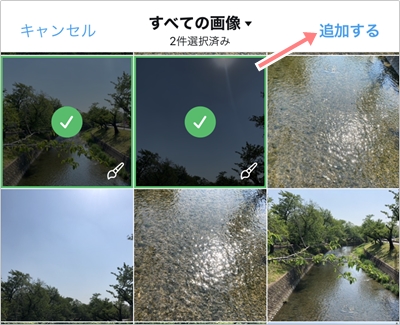
Androidでは1枚画像を選択して一度ツイート画面に戻り、再度画像を追加すると2枚目以降が選択できるようになります。
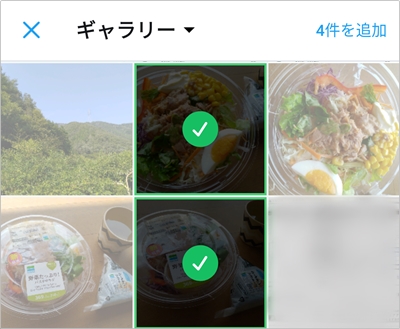
画像が追加できたら、「ツイートする」ボタンをおして完了です。

2枚の画像を並べてツイートすることができました。
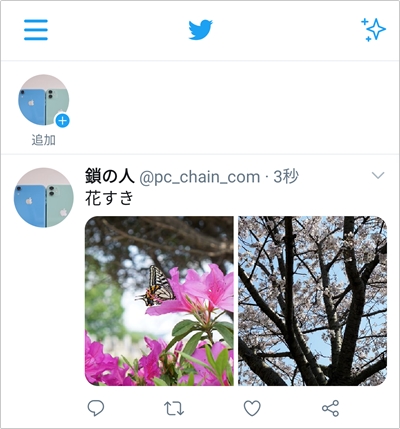
4枚の画像を並べる
次に、画像を4枚並べてツイートしてみましょう!
やり方は2枚のときと同じです。4枚の画像を選択して、ツイートボタンをおしてツイートします。
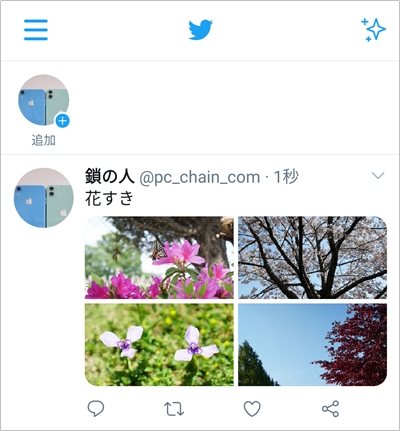
これで、2枚・4枚の画像を並べてツイートすることができました。複数枚の画像が並んでいると目をひくのでいいですよね!
画像を順序通りに並べる方法
PC版Twitterから画像をツイートすると、順序が勝手に変わってしまうケースがあります。
こちらは4枚の画像をツイートしましたが、思った順序に並びません。
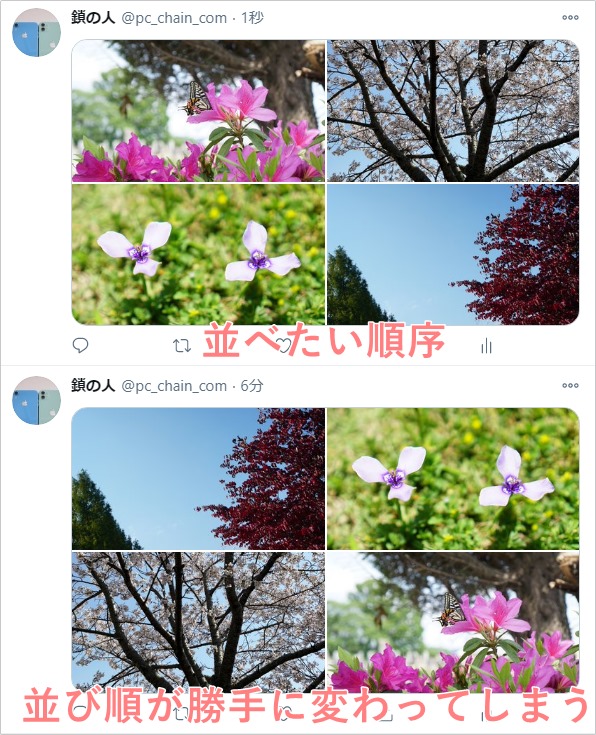
上の4枚のような順番に並べたいのに、下の4枚の順番に変わってしまうんですね。スマホだと選んだ順番に投稿されるのにPCだとそうなりません。これを思い通りの順番に並び替えてみましょう!
PCではこのように一度に4枚の画像を選ぶとうまくいきません。
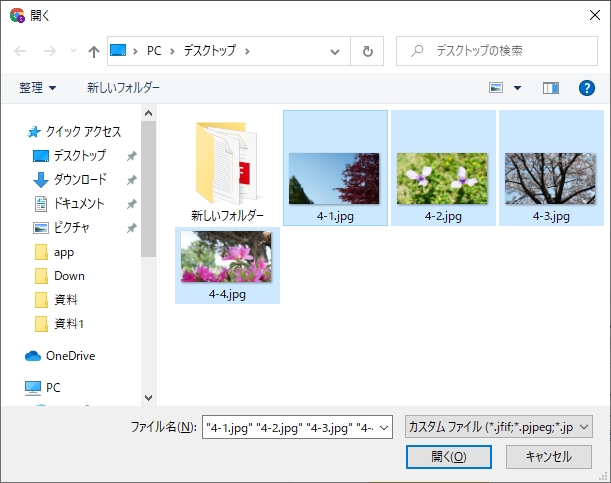
逆になってしまいました。画像を選択する順番を変えてもなぜかうまくいきません。

そんなときは1枚ずつ画像を選択すれば選んだ順番になります。まず1枚目の画像だけを選択します。
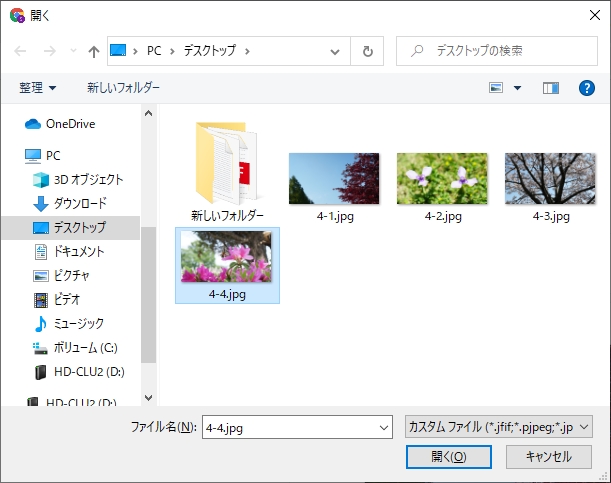
ツイートの画像に表示されました。ここで画像投稿ボタンをおして、次の画像を選択します。
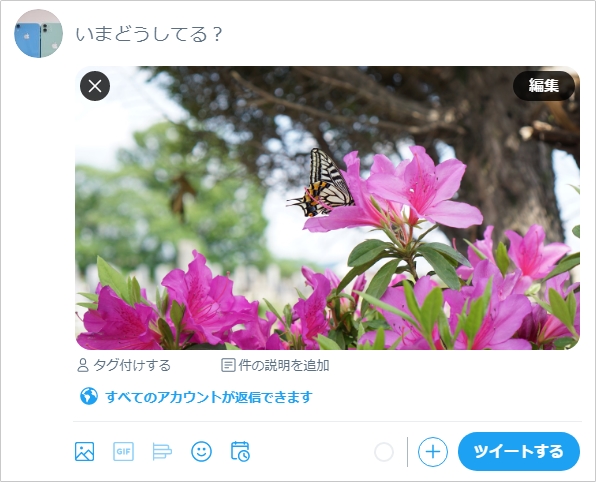
2枚目の画像を選択します。
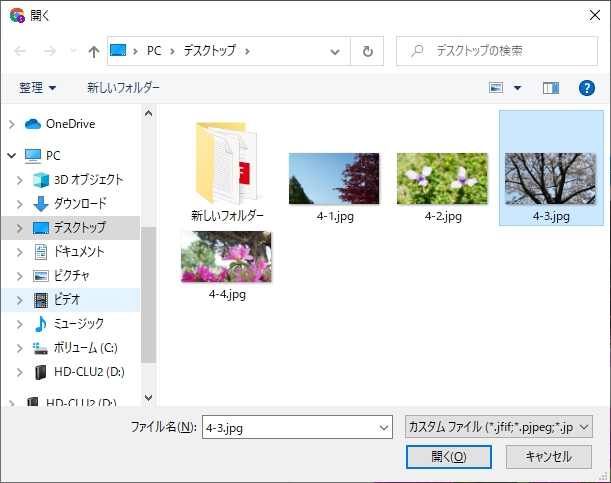
2枚目の画像が表示されました。

これを4回繰り返すと、選択した順番に並びました。
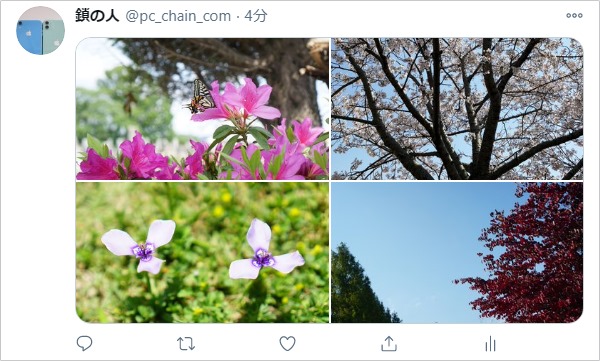
このようにPC版のTwitterから一度に4枚を投稿するとうまくいかないので、1枚ずつ選択してやると選択した順番に並びます。
以上、Twitterでは2枚・4枚など複数の画像をツイートして並べる方法でした。
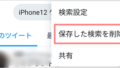
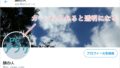
コメント